Det er ingen tvil om Google Chrome sin suksess; denhar kommet langt for å bli den mest brukte nettleseren i verden. Det er områder der nettleseren selv mangler, men for stort sett alt som mangler, er det en utvidelse som gjør jobben. Hvis du ikke er fornøyd med standard nedlastingsbehandler som følger med Google Chrome, kan du enkelt integrere tredjeparts nedlastingsbehandler. De fleste nedlastingsadministratorer er imidlertid tilgjengelige som desktop-apper, og integrerer seg i Chrome, Firefox, Internet Explorer og andre populære nettlesere via en slags plugin. Fruumo Download Manager, derimot, er en utvidelse som lardu administrerer og kontrollerer alle nedlastningene dine i Chrome uten behov for noen ekstern nedlastingsbehandler. Tidligere har vi dekket Fruumos andre nyttige utvidelser som Tab Manager og Fruumo Notifier, som begge var ganske fantastiske, og nedlastingssjefen deres er like imponerende.
Fruumo sport et flott grensesnitt somser bedre ut enn standardgrensesnittet for nedlasting av Chrome. Det er også ganske enkelt å konfigurere; bare installer den via lenken som leveres på slutten av dette innlegget, så er du klar. Når det er installert, legger utvidelsen ikonet til omnibaren, slik at du lett får tilgang til nedlastningene. Når du har konfigurert det, kan du klikke på denne knappen for å få tilgang til innstillingene til utvidelsen. Her er noen av nøkkelfunksjonene i Fruumo Download Manager.
- Pause, fortsett, stopp og fjern nedlastinger
- Angi nedlastingsfiltre ved å bruke alternativet 'Opprett filter' på Innstillinger-siden, som igjen automatisk kategoriserer alle nye nedlastinger i mapper
- Skrivebordsvarsler for nedlastingen din, slik at du kanskje vet når en nedlasting er fullført, selv når Chrome ikke er aktivt for øyeblikket
- Flere nedlastingsalternativer som lar deg laste ned mer enn en fil fra en enkelt side uten å klikke individuelt på hvert element
- Innebygd søkefelt for enkelt å finne et bestemt element fra en stor liste over nedlastinger
- Forhåndsvisning av bilder for nedlastinger på nedlastingssiden

Fruumos grensesnitt har en sidefelt til venstresom lar deg navigere mellom seksjonene Nedlastinger, Fler nedlasting og Innstillinger. Selv om jeg allerede har nevnt hva Multi-Downloads gjør, er det verdt å forklare at du også kan sortere listen over tilgjengelige nedlastinger på en side etter filtype. Hvis for eksempel en nedlastingsside inneholder mange PNG- og JPG-bilder og bare vil laste ned JPEG-filene fra gruppen, kan du bare merke JPG for å skjule alt annet.
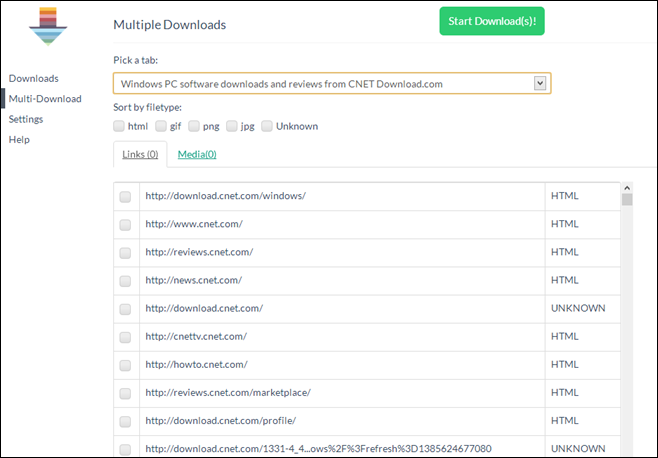
Fruumo Download Manager kan vise seg å være et nyttig alternativ hvis du enkelt vil administrere nedlastningene dine fra Chrome uten å stole på en ekstern nedlastingsbehandler.
Installer Fruumo Download Manager fra Chrome Nettbutikk













kommentarer